Win11에서 작업 표시줄을 완전히 투명하게 설정하는 방법 Windows 11에서 작업 표시줄의 투명 효과 설정에 대한 자습서
- WBOY앞으로
- 2024-05-06 12:52:43577검색
Windows 11 작업 표시줄을 투명하게 만들고 데스크탑에 세련된 느낌을 더하는 방법은 무엇입니까? 이 문제는 많은 사용자를 괴롭힌다. 이 문서는 PHP 편집기인 Strawberry에서 제공하는 상세한 튜토리얼을 단계별로 제공하여 작업 표시줄을 완전히 투명하게 쉽게 설정하여 데스크탑을 완전히 새로운 모습으로 보이게 할 수 있도록 안내합니다. Windows 11 시스템을 매력적인 모습으로 만드는 방법을 알아보려면 계속 읽어보세요.
1 먼저 데스크톱에서 Microsoft App Store를 엽니다.
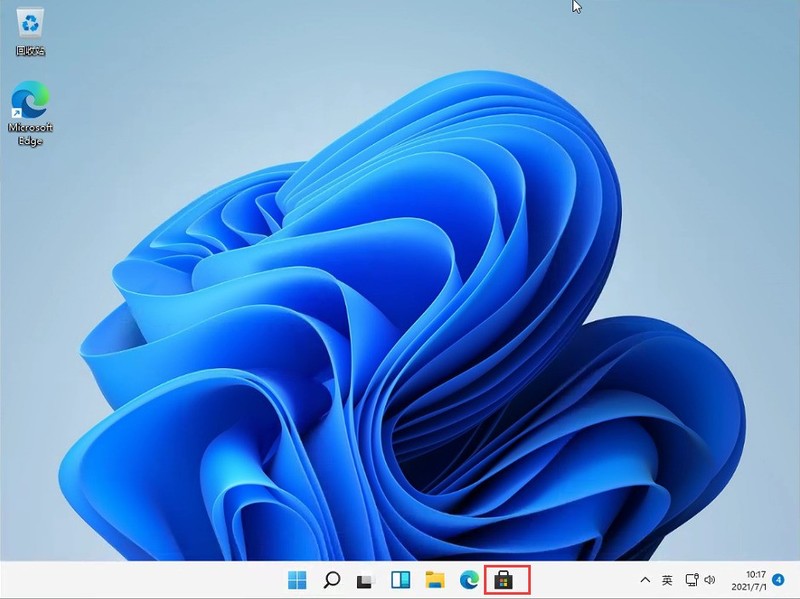
2. 개봉 후 오른쪽 상단 검색을 누르고 [반투명TB]를 입력하세요. tpxxn으로 중국어를 선택하세요.
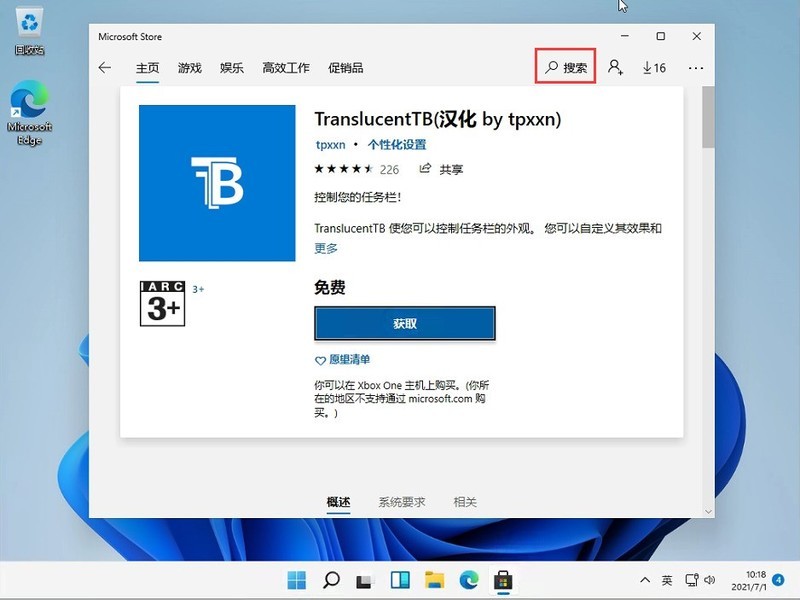
3. 다운로드 및 설치 후 시작을 선택하세요.
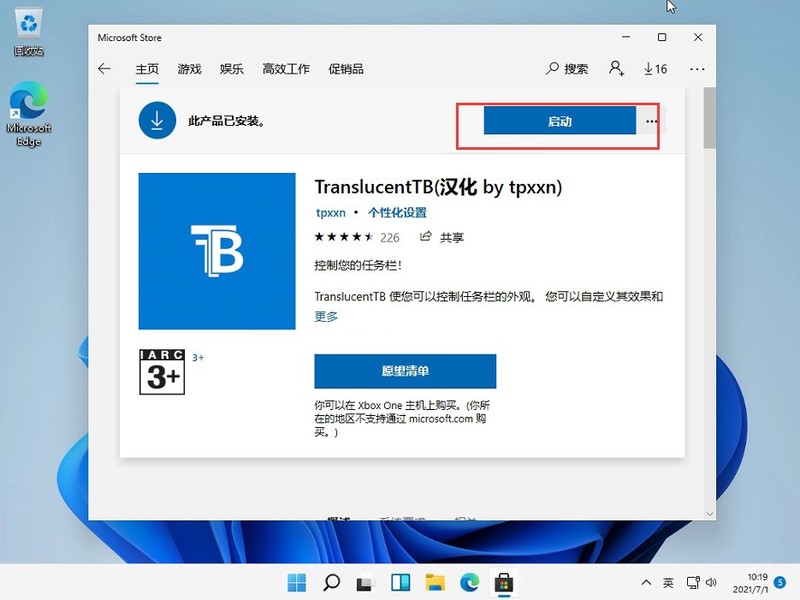
4. 시작 후 컴퓨터의 작업 표시줄이 완전히 투명해지는 것을 볼 수 있습니다.

위 내용은 Win11에서 작업 표시줄을 완전히 투명하게 설정하는 방법 Windows 11에서 작업 표시줄의 투명 효과 설정에 대한 자습서의 상세 내용입니다. 자세한 내용은 PHP 중국어 웹사이트의 기타 관련 기사를 참조하세요!
성명:
이 기사는 zol.com.cn에서 복제됩니다. 침해가 있는 경우 admin@php.cn으로 문의하시기 바랍니다. 삭제

